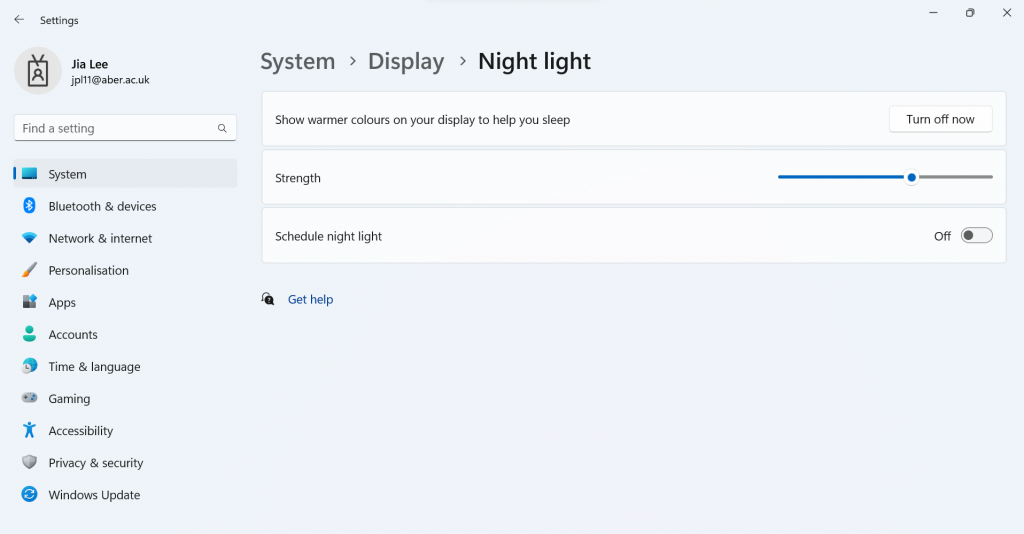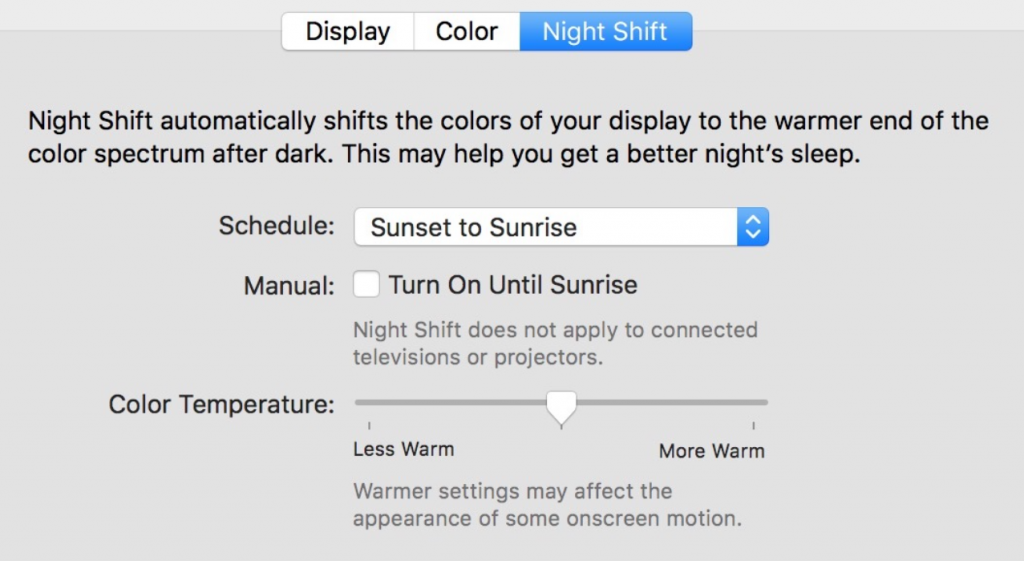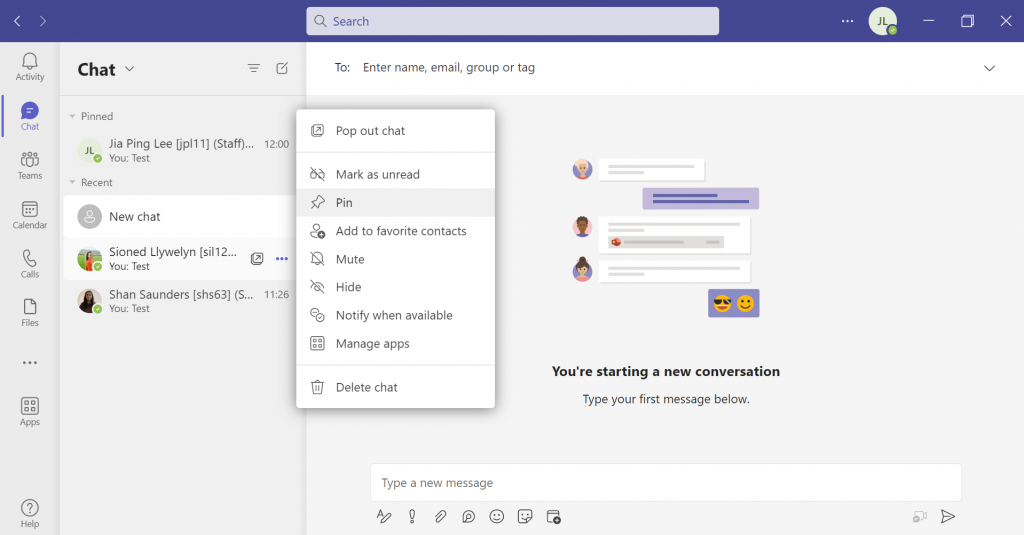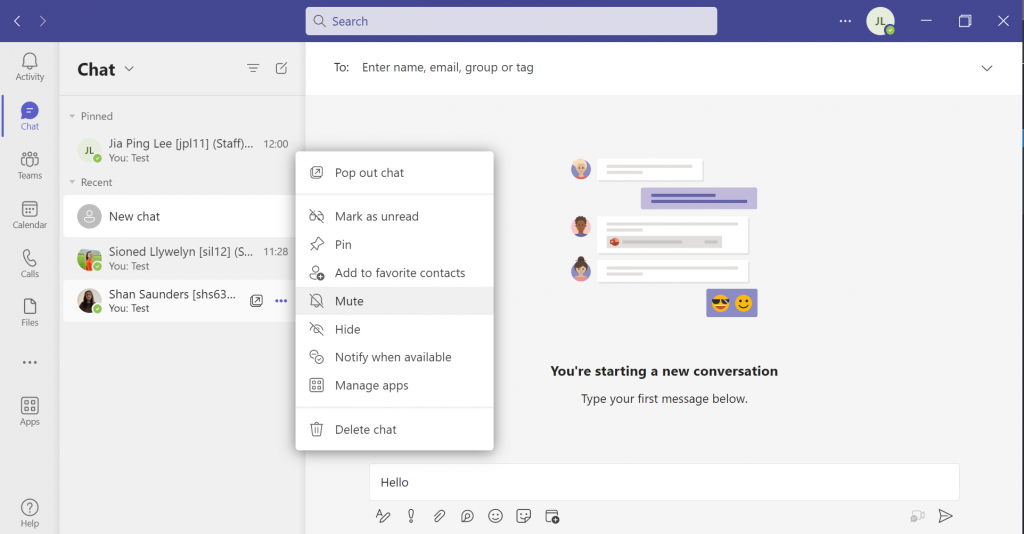Ydych chi wedi cael trafferth ysgrifennu yn Gymraeg ar eich cyfrifiadur? Ydych chi wedi defnyddio llwybrau byr neu symbolau i roi to bach ac acenion ar lythrennau Cymraeg? Peidiwch â straffaglu mwyach!
Nawr gallwch lawrlwytho meddalwedd To Bach o’r Porth Cwmni yn rhad ac am ddim ar holl gyfrifiaduron PA. Ar gyfer cyfrifiaduron personol, mae To Bach ar gael i’w lawrlwytho am ddim!
Ar ôl ei lawrlwytho, i deipio llythrennau gyda tho bach, yr unig beth sydd angen ei wneud yw dewis “Alt Gr” a’ch priod lafariad (e.e., â ê î ô û ŵ ŷ).
| Strôc Allweddol | Symbol |
|---|---|
| Alt Gr + a | â |
| Alt Gr + e | ê |
| Alt Gr + o | ô |
| Alt Gr + i | î |
| Alt Gr + y | ŷ |
| Alt Gr + w | ŵ |
| Alt Gr + u | û |
I gael rhagor o wybodaeth, ewch i Gwestiynau a Holir yn Aml yma.
I ddilyn ein TipiauDigidol, tanysgrifiwch i’n Blog Sgiliau Digidol. Neu, gallwch hefyd ddilyn y dudalen hon, lle bydd TipDigidol newydd yn cael ei ychwanegu bob wythnos!